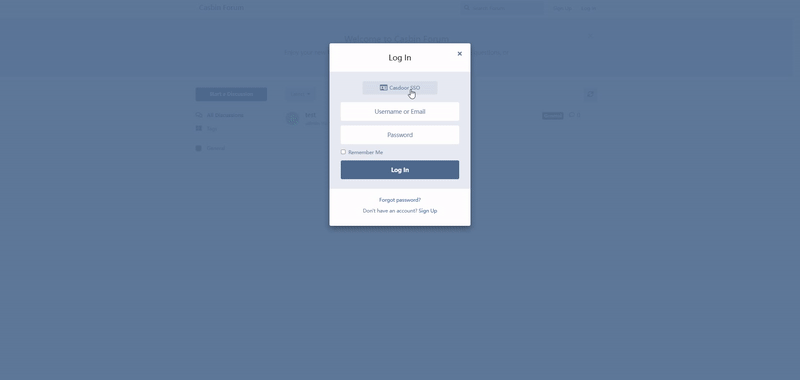Flarum
Casdoor peut utiliser OAuth2 pour connecter diverses applications. Dans cet exemple, nous allons vous montrer comment utiliser OAuth2 pour connecter Flarum à vos applications.
Voici quelques noms de configuration dont vous aurez besoin :
CASDOOR_HOSTNAME : Le nom de domaine ou l'IP où le serveur Casdoor est déployé.
Flarum_HOSTNAME : Le nom de domaine ou l'IP où Flarum est déployé.
Étape 1 : Déployer Casdoor et Flarum
Tout d'abord, déployez Casdoor et Flarum.
Après un déploiement réussi, assurez-vous :
- Vous avez téléchargé le plugin Flarum FoF Passport.
- Casdoor peut être connecté et utilisé normalement.
- Vous pouvez définir CASDOOR_HOSTNAME =
http://localhost:8000lors du déploiement de Casdoor en modeprod. Voir mode de production.
Étape 2 : Configurer l'application Casdoor
- Créez une nouvelle application Casdoor ou utilisez-en une existante.
- Trouvez l'URL de redirection :
<CASDOOR_HOSTNAME>/auth/passport. - Ajoutez l'URL de redirection à l'application Casdoor :

Sur la page des paramètres de l'application, vous trouverez deux valeurs : Client ID et Client secret. Nous utiliserons ces valeurs à l'étape suivante.
Ouvrez votre navigateur préféré et visitez : http://CASDOOR_HOSTNAME/.well-known/openid-configuration. Vous verrez la configuration OIDC de Casdoor.
Étape 3 : Configurer Flarum
- Installez le plugin FoF Passport.
- Configurez l'application :
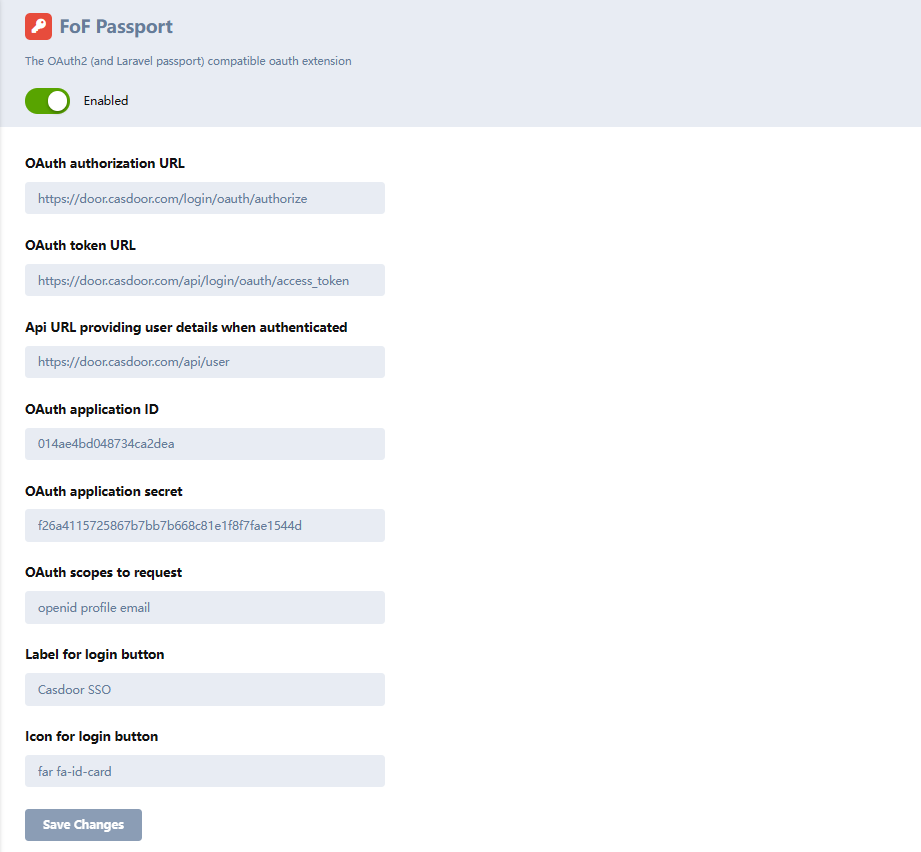
- Trouvez le Client ID et le Client Secret sur la page de l'application Casdoor.
Token server URL: http://CASDOOR_HOSTNAME/api/login/oauth/access_tokenAuthorization server URL: http://CASDOOR_HOSTNAME/login/oauth/authorizeUserInfo server URL: http://CASDOOR_HOSTNAME/api/get-accountScopes:address phone openid profile offline_access email
Déconnectez-vous de Flarum et testez le SSO.